Beginners Guide til 3D-modellering med sketchup
Sketchup Make er en gratis vektor tegning CAD og 3D programvare (lillebroren til deres premiumprodukt Sketchup Pro).
Sketchup er ikke den typen program du vil bruke til å lage animasjon eller organiske former. Det er i utgangspunktet et CAD-program som spesialiserer seg på stive kroppsobjekter: bygninger, verktøy, enhetssaker og lignende.
I denne artikkelen, muligens den første av en serie, viser vi deg hvordan du går opp og går med å lage modeller i 3D ved hjelp av Sketchup Make.
Starter
For å komme i gang med Sketchup må du først laste ned og installere den. Gå her for detaljer. Når du starter programmet for første gang, vil du bli oppfordret til å kjøpe premiumproduktet, men selvfølgelig velger du de gratis alternativene.
Når du har startet programmet, må du velge en mal. Malen velger hvilken type design du vil lage, og måleenhetene du skal bruke.

Velg "Arkitektonisk Design" -malen som måles i fot og tommer.
Standard scenen har en person med normal størrelse, slik at du kan designe objektet i målestokk. Velg den og slett den hvis du finner det distraherende. Som et raskt eksempel på de grunnleggende trinnene, la oss bygge en gigantisk Sketchup-logo.
Roterer visningen
Vi bør ta et øyeblikk å snakke om å se seg rundt utsikten. For å se arbeidsområdet har du noen få viktige kontroller som er tilordnet musen, hvorav de fleste ligger midt mellom den midtre museknappen (eller rullehjulet).
For å zoome, bruk bare rullehjulet på musen. For å rotere rundt arbeidsområdet, trykk rullehjulet som en knapp, hold den nede og flytt musen.
For å panorere fra side til side og opp og ned, hold "Shift" -tasten nede og hold rullehjulet nede og flytt musen rundt.
Start Tegning
For å starte, lage en flat firkant. Bruk rektangulærverktøyet til å tegne et firkant på gulvet. Klikk en gang med venstre museknapp øverst i venstre hjørne og strekk boksen ut og klikk nederst til høyre for å lage et firkant.

Det spiller ingen rolle hvilken størrelse det er fordi du kan endre det for ekstra presisjon i et øyeblikk. Se på bunnen til høyre på skjermen mens du tegner. Og du ser dimensjonene til boksen du trakk adskilt av kommaer.

Hvis du klikker i dette feltet, kan du velge og skrive om dimensjonene. Type:
10", 10"
Og trykk på Retur. Dette gjør boksen tolv meter firkantet.

Gjør det 3D
Nå må vi pope denne boksen i tre dimensjoner.
Velg push pull verktøyet, og velg kvadratet du nettopp trakk. Nå beveger musen seg opp eller senker boksen som ekstruderer boksen ut i 3D.

Som før, kan du enten heve den til 10-tommers mark mens du ser feltet nederst til høyre på skjermen eller heve det til en hvilken som helst høyde og skriv inn nøyaktig måling etterpå.

Nå som vi har den perfekte kuben, må vi gjøre kvadratkuttene som danner logoen. Vi gjør dette ved å tegne nye firkanter på toppen av boksen vi nettopp har laget og presset dem ned. Først trekk et nytt rektangel på toppen av boksen.

Velg den med push / pull-verktøyet, og trykk den ned om tre inches.
Lag en annen liten boks på toppen av det nye trinnet du nettopp har laget.

Velg det med trykkverktøyet, og trykk det ned om en annen tre tommer.

Vi har nå laget Sketchup-logoen. Nå vet du hvordan du lager 3D-figurer og redigerer dem. Ta gjerne med disse teknikkene.
Merk: Her er et tips: Husk for ekstra presisjon kan du zoome rett inn i små områder mens du jobber på dem. Ikke prøv å gjøre alt i full visning.
Lagre arbeidet ditt på et passende sted på datamaskinen.
Konklusjon
Så det er grunnleggende for Sketchup. Du kan frihånden alt, men geni Sketchup er hvordan det gjør det mulig å lage presisjonsobjekter fordi det i utgangspunktet er et riktig CAD-verktøy.
I en fremtidig artikkel skal vi dekke hvordan du får litt mer presisjon i objektene dine og hvordan markørene klikker på deler av dine eksisterende objekter for å hjelpe deg med å gjøre presisjonsjusteringer. Vi vil også dekke i en annen artikkel hvordan man lager bygninger fra en plan.
Har du spørsmål om Sketchup, vennligst gi oss beskjed i kommentarene nedenfor.

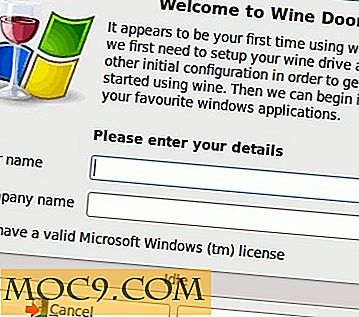



![Slik fjerner du datamaskinen din ved hjelp av telefonen din [Android / Windows]](http://moc9.com/img/unifiedremote-windows-app.jpg)
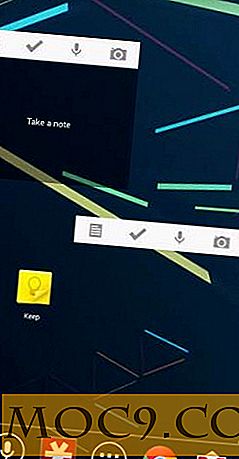
![Gjør Innovasjon i teknologi oss dummere? [Avstemming]](http://moc9.com/img/loading.jpg)